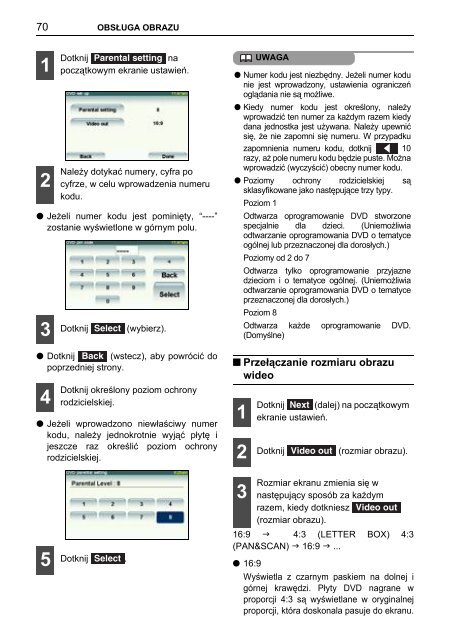Toyota TNS410 - PZ420-E0333-PL - TNS410 - mode d'emploi
Toyota TNS410 - PZ420-E0333-PL - TNS410 - mode d'emploi
Toyota TNS410 - PZ420-E0333-PL - TNS410 - mode d'emploi
Create successful ePaper yourself
Turn your PDF publications into a flip-book with our unique Google optimized e-Paper software.
70 OBSŁUGA OBRAZU<br />
1<br />
2<br />
Dotknij Parental setting na<br />
początkowym ekranie ustawień.<br />
Należy dotykać numery, cyfra po<br />
cyfrze, w celu wprowadzenia numeru<br />
kodu.<br />
l Jeżeli numer kodu jest pominięty, “----”<br />
zostanie wyświetlone w górnym polu.<br />
3<br />
Dotknij Select (wybierz).<br />
l Dotknij Back (wstecz), aby powrócić do<br />
poprzedniej strony.<br />
4<br />
Dotknij określony poziom ochrony<br />
rodzicielskiej.<br />
l Jeżeli wprowadzono niewłaściwy numer<br />
kodu, należy jednokrotnie wyjąć płytę i<br />
jeszcze raz określić poziom ochrony<br />
rodzicielskiej.<br />
5 Dotknij Select .<br />
UWAGA<br />
l Numer kodu jest niezbędny. Jeżeli numer kodu<br />
nie jest wprowadzony, ustawienia ograniczeń<br />
oglądania nie są możliwe.<br />
l Kiedy numer kodu jest określony, należy<br />
wprowadzić ten numer za każdym razem kiedy<br />
dana jednostka jest używana. Należy upewnić<br />
się, że nie zapomni się numeru. W przypadku<br />
zapomnienia numeru kodu, dotknij 10<br />
razy, aż pole numeru kodu będzie puste. Można<br />
wprowadzić (wyczyścić) obecny numer kodu.<br />
l Poziomy ochrony rodzicielskiej są<br />
sklasyfikowane jako następujące trzy typy.<br />
Poziom 1<br />
Odtwarza oprogramowanie DVD stworzone<br />
specjalnie dla dzieci. (Uniemożliwia<br />
odtwarzanie oprogramowania DVD o tematyce<br />
ogólnej lub przeznaczonej dla dorosłych.)<br />
Poziomy od 2 do 7<br />
Odtwarza tylko oprogramowanie przyjazne<br />
dzieciom i o tematyce ogólnej. (Uniemożliwia<br />
odtwarzanie oprogramowania DVD o tematyce<br />
przeznaczonej dla dorosłych.)<br />
Poziom 8<br />
Odtwarza każde oprogramowanie DVD.<br />
(Domyślne)<br />
n Przełączanie rozmiaru obrazu<br />
wideo<br />
1<br />
2<br />
3<br />
Dotknij Next (dalej) na początkowym<br />
ekranie ustawień.<br />
Dotknij Video out (rozmiar obrazu).<br />
Rozmiar ekranu zmienia się w<br />
następujący sposób za każdym<br />
razem, kiedy dotkniesz Video out<br />
(rozmiar obrazu).<br />
16:9 4:3 (LETTER BOX) 4:3<br />
(PAN&SCAN) 16:9 ...<br />
l 16:9<br />
Wyświetla z czarnym paskiem na dolnej i<br />
górnej krawędzi. Płyty DVD nagrane w<br />
proporcji 4:3 są wyświetlane w oryginalnej<br />
proporcji, która doskonala pasuje do ekranu.